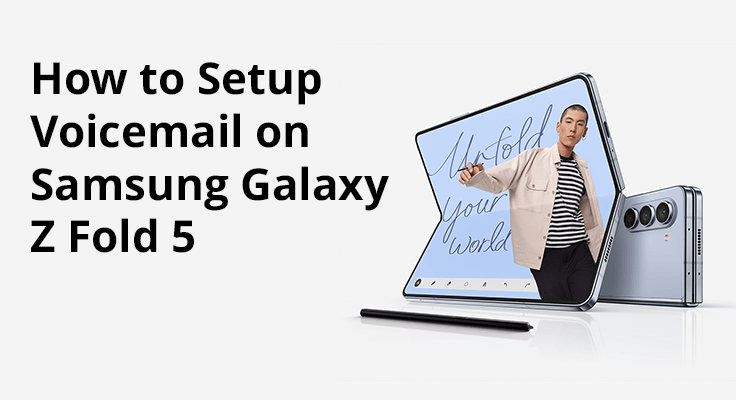
Udforsk mulighederne i din bemærkelsesværdige Samsung Galaxy Z Fold 5 ved at mestre opsætningsprocessen for voicemail for at sikre, at du altid er i løkken med vigtige beskeder. Her er en ligetil guide til at få din telefonsvarer op at køre.
Voicemail-opsætning: Det vigtigste
Din Samsung Galaxy Z Fold 5 automatiserer typisk voicemail-opsætningsprocessen for problemfri hentning af beskeder. Hvis en manuel opsætning er nødvendig, skal du følge disse trin:
- Adgang til telefonsvarer: Naviger til Telefon-appen, og tryk længe på "1"-tasten. Denne handling ringer til din telefonsvarertjeneste. Førstegangsbrugere skal muligvis indtaste eller oprette en adgangskode til voicemail.
- Optagelse af din hilsen: Når du har oprettet forbindelse, skal du følge stemmemeddelelserne for enten at optage en personlig hilsen eller vælge den standard, der leveres af din netværksudbyder. Sørg for, at du gennemgår din hilsen efter optagelsen for at bekræfte, at den opfylder dine standarder, før du indstiller den.
- Justering af Voicemail-indstillinger: Rediger dine telefonsvarerpræferencer ved at trykke på de tre prikker i øverste højre hjørne af Telefon-appen, vælg "Indstillinger" > "Voicemail" > "Voicemail-indstillinger."
- Ændring af din voicemail-adgangskode: For at opdatere din adgangskode skal du blot gå til Voicemail-indstillinger, vælge "Skift adgangskode", indtaste din nye adgangskode og bekræfte den.
Personalisering af Voicemail-hilsen
Personalisering af din voicemail-hilsen tilføjer et unikt touch, der afspejler din personlighed eller brand. Med enkle trin kan du nemt optage en ny besked, der hilser opkaldere med dit tilpassede touch, hvilket gør hvert opkald mere personligt og indbydende. Det er nemt at tilføje et personligt præg til din voicemail-hilsen:
- Åbn telefonappen.
- Tryk længe på "1" for at oprette forbindelse til din telefonsvarer.
- Når du er tilsluttet, skal du trykke på "3" for at indtaste indstillinger.
- Tryk på "2" for at starte optagelsen af en ny hilsen; din nuværende hilsen afspilles først.
- Når du har optaget din besked, skal du trykke på "#" for at stoppe.
- Tryk på "1" for at gemme din nye hilsen, og læg derefter på.
Fejlfinding af Voicemail-fejl
Det kan være frustrerende at stå over for problemer med voicemail, men med de rigtige fejlfindingstrin kan du hurtigt løse almindelige fejl. Fra at tjekke servicetilgængelighed til at sikre, at din enhed er opdateret, hjælper disse tips med at udjævne eventuelle talebeskeder og holde dig tilsluttet problemfrit. Støder du på problemer? Her er nogle hurtige løsninger:
- Bekræft, at dit netværksselskabs telefonsvarertjeneste er funktionsdygtig.
- Se efter et robust mobil- eller Wi-Fi-signal.
- Sluk Samsung Galaxy Z Fold 5 og genstart den.
- Sørg for, at din smartphones firmware er opdateret.
- Prøv at genstarte din enhed og forsøg at opsætte igen.
- For uløste problemer tilrådes det at kontakte dit mobilselskabs kundesupport.
Derudover kan du udforske voicemail-indstillingerne direkte på din enhed uden at skulle ringe til dit voicemail-nummer. For en visuel guide til at navigere i disse indstillinger kan du overveje at se instruktionsvideoer, der er tilgængelige online.

Vil du vide mere om Samsung Galaxy Z Fold 5? Læse om Sådan skærmbilleder du på Samsung Galaxy Z Fold 5.
Ofte stillede spørgsmål: Mestring af voicemail på din Samsung Galaxy Z Fold 5
Hvordan kan jeg opdatere min voicemail-adgangskode?
For at opdatere din voicemail-adgangskode på Samsung Galaxy Z Fold 5 skal du starte med at starte Telefon-appen. Tryk derefter på de tre prikker i øverste højre hjørne og vælg "Indstillinger". Naviger til "Voicemail", derefter "Voicemail-indstillinger", og vælg "Skift adgangskode". Indtast din nye adgangskode to gange for at bekræfte, og tryk på "Udført" for at sikre din telefonsvarer.
Hvordan kan jeg adressere og løse problemer, der opstår under opsætning af voicemail?
Støder du på opsætningsproblemer med din telefonsvarer på Galaxy Z Fold 5? Først skal du kontrollere, at dit mobilselskabs telefonsvarertjeneste er aktiveret. Sørg for, at din telefon opretholder en robust mobil- eller Wi-Fi-forbindelse, og at dens software er opdateret. Genstart af din enhed kan ofte afhjælpe mindre problemer. For vedvarende problemer skal du kontakte din udbyder for at få specialiseret support eller yderligere fejlfindingsvejledning.
Hvilke trin kræves for at aktivere visuel voicemail på min enhed?
Visuel voicemail kan aktiveres på din Samsung Galaxy Z Fold 5, afhængigt af din operatørs kompatibilitet. For at aktivere skal du åbne Telefon-appen, skifte til fanen Voicemail og følge opsætningsinstruktionerne. Visuel voicemail tilbyder bekvemmeligheden ved at se beskedoversigter og vælge specifikke beskeder til afspilning eller sletning, hvilket strømliner din voicemail-håndtering.
Hvordan sletter jeg voicemail-beskeder fra min telefon?
For at fjerne voicemail-beskeder fra din Samsung Galaxy Z Fold 5 skal du få adgang til din voicemail ved at trykke længe på "1"-tasten på opkaldstastaturet. Efter at have lyttet til den besked, du har til hensigt at slette, skal du trykke på den angivne tast, normalt "7", for at fjerne den. Regelmæssig styring af din telefonsvarerboks sikrer plads til nye beskeder og forhindrer indbakkeoverløb.
Hvilke metoder er tilgængelige til at gemme voicemail-beskeder til senere adgang?
For at gemme voicemail-beskeder på din Samsung Galaxy Z Fold 5 skal du bruge den visuelle voicemail-funktion fra din operatør. Når du har lyttet til en besked, har du mulighed for at gemme den. Nogle udbydere letter også download af beskeder via den visuelle voicemail-applikation eller ved at sende beskeden til en e-mail, ideel til at arkivere vigtige voicemails.
Konklusion
Etablering af voicemail på din Samsung Galaxy Z Fold 5 er en ukompliceret opgave, der forbedrer din kommunikationsoplevelse. Ved at overholde de angivne retningslinjer kan du nemt konfigurere din telefonsvarer, tilpasse en hilsen og opdatere din adgangskode efter behov. Skulle der opstå udfordringer, er din transportør klar til at hjælpe. Med din telefonsvarer konfigureret kan du være sikker på, at du vil fange alle vigtige opkald, når direkte besvarelse ikke er mulig. Omfavn den omfattende funktionalitet af din Samsung Galaxy Z Fold 5 og bevar problemfri forbindelse.






Giv en kommentar